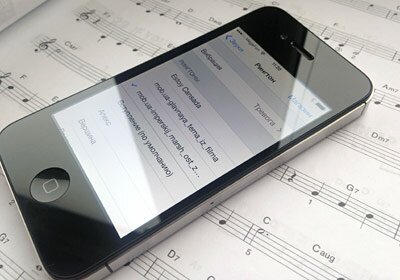
Порядок такой: сперва нужно сделать рингтон (или скачать готовый), потом закачать его на iphone и, последнее, установить его в настройках телефона на нужный контакт или событие.
Вырезать нужный кусок из музыкальной композиции можно на компьютере, с помощью любого музыкального редактора. Подойдет даже бесплатный mp3DirectCut. Можно воспользоваться сервисами которые делают рингтоны для iphone онлайн.
Конвертировать в формат AAC можно через iTunes. Здесь мы и будем рассматривать данный способ. Для этого сначала закачайте на iPhone музыку из которой вы хотите сделать рингтон.
Музыкальный файл появиться у вас в библиотеке iTunes.
Теперь, если у вас старый iTunes до версии 12.4.0, то нажмите на файле правой кнопкой мыши и выберите пункт “Создать версию в формате AAC”.
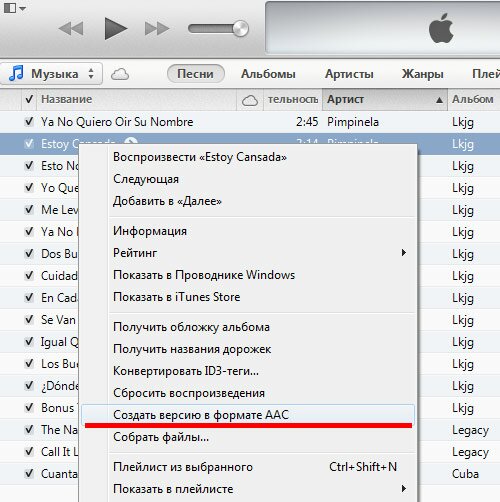
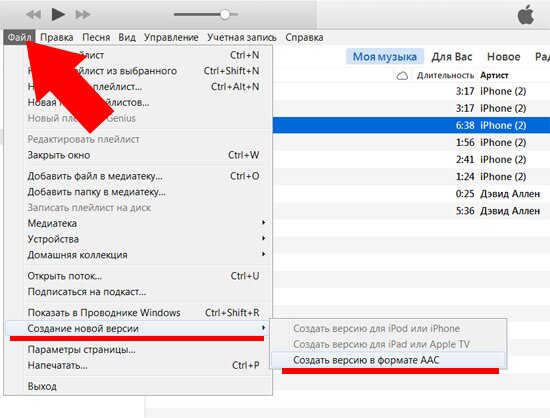
В библиотеке появится еще один такой же файл (но уже другого формата). Правда внешне он ничем не отличается от исходного.

Опять, кликните правой кнопкой мыши на новом созданном файле и выберите “Показать в проводнике”.
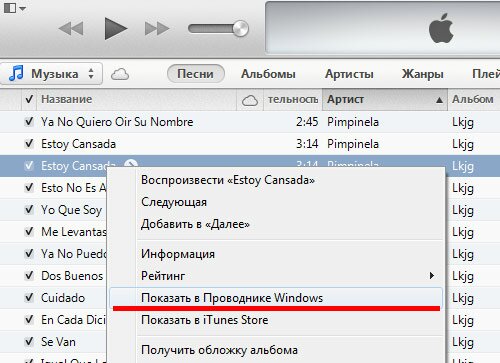
Откроется Проводник, с нашим файлом.
Расширение (3 буквы после точки) у нашего файла сейчас m4a. Наша задача переименовать и задать расширение m4r, то есть достаточно изменить последнюю букву ”a” на ”r”. (Если у вас не показываются расширения, то выберите в проводник «Сервис – Свойства Папки – Вид – и уберите галочку с меню «Скрывать расширения для зарегистрированных типов файлов»).
В итоге должен получиться файл вида ***.m4r . После переименования иконка измениться в соответствующую для рингтона.
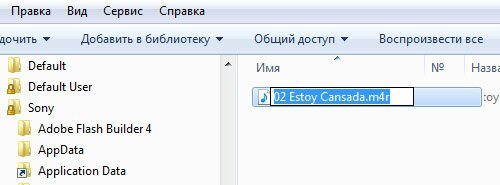
Это и будет наш файл рингтона, готовый для установки в iPhone.
Рекомендую скопировать этот файл в удобный для вас каталог. По умолчанию iTunes производит конвертацию в своей служебной папке, где найти что-либо очень проблематично.
Внимание: Убедитесь что длительность этого музыкального отрывка меньше 40 секунд, иначе iPhone откажется устанавливать его на звонок.
Итак, вы сделали рингтон сами, или нашли его в интернете. Допустим он лежит у вас в папке Ringtones.
(Вообще на мой взгляд, лучше создать папку с рингтонами в iTunes-Media, так, если вы переносите свою медиатеку, то вы точно не забудете и рингтоны прихватить, она находится по адресу C:\имя_пользователя\Моя музыка\iTunes для Windows пользователей)
1) Берем USB-кабель от Apple. Подключаем ваш iPhone к компьютеру.
2) Заходим в iTunes.
3) Выбираем ваше устройство.
4) Нам понадобится раздел “Звуки“.

Если его у вас нет, то просто берем и заходим в раздел “Настройки” программы iTunes, а затем ставим галочку напротив графы “Звуки”.
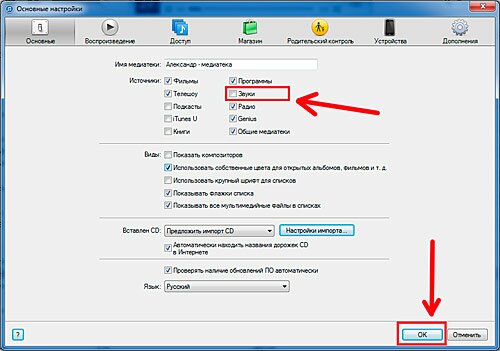
Вот теперь порядок!

5) Теперь нам нужно добавить рингтон в медиатеку iTunes. В последнем, заходим по пути “Файл” > “Добавить в медиатеку” и добавляем ваш рингтон, выбрав его в уже знакомой папке “Ringtone”.
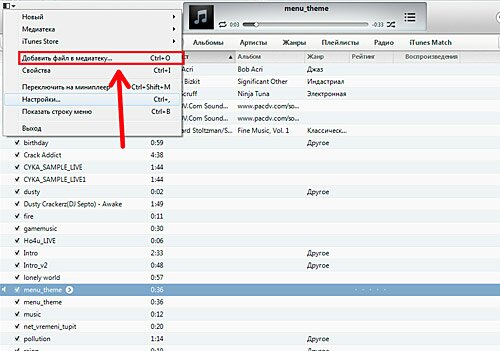
6) Теперь опять заходим раздел “Звуки” на страничке вашего устройства и ищем раздел “Синхронизировать звуки”. Выбираем в подпункте ниже либо “Все звуки”, либо “Выбранные звуки” (если вы выбрали этот пункт, то отметьте галочками те рингтоны, которые хотите синхронизировать с устройством).
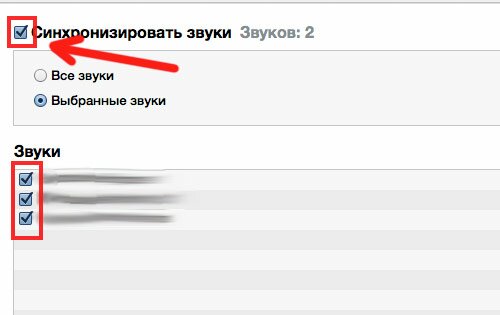
7) Ну и теперь мы просто нажимаем на “Синхронизировать” и ждем завершения синхронизации! Вот и всё, файл рингтона закачан на iPhone.
Теперь, когда файл рингтона готов и залит на телефон, нам осталось лишь поставить рингтон на iphone. Делается это очень просто и вы, скорее всего это уже делали, но для тех, кто первый раз решил изменить “Маримбу” на что-то посерьезнее. Делаем следующее:
Берем наш iPhone. Заходим в “Настройки”. Далее идем в раздел “Звуки”.
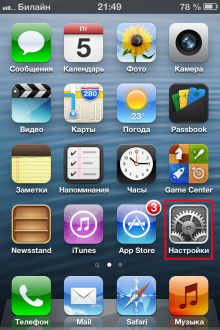
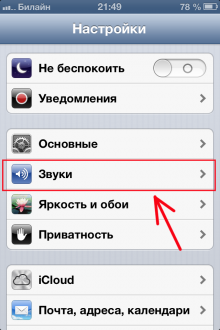
И, собственно, жмем на “Рингтон”
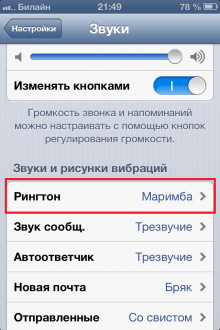
В появившемся списке ищем наш рингтон – он будет прямо в самом начале списка, и нажимаем на него, чтобы напротив названия рингтона появилась галочка.
Всё! Теперь вы являетесь счастливым обладателем телефона с оригинальным звуковым сигналом!
Кстати, кроме своего уникального рингтона, в iphone можно сделать индивидуальную вибрацию для каждого контакта. И это значительно проще ![]()
Сразу небольшое отступление по вопросам, которые могут возникнуть на протяжении процесса установки рингтона:
Вопрос: “У меня не перекидывается рингтон на телефон, как мне быть?”
Ответ: “Очень важно, чтобы формат вашего рингтона был именно m4r, что не тоже самое, что m4a. Если этот пункт соблюден, то вам нужно удалить папку с рингтоном, предварительно перенеся его на рабочий стол, затем перезагрузиться и повторить всю операцию с самого начало, при этом папку, которую вы создаете для рингтонов лучше назвать как-нибудь иначе (Ringer, например).
Вопрос: “У меня нет галочки напротив желаемого рингтона в iTunes, я её ставлю, но после синхронизации галочка опять пропадает. Как мне быть?”
Ответ: “Посмотрите ответ выше. Если не помогло, то вы, возможно, не соблюдено ограничение по длине рингтона – 40 секунд. Если длина и рингтона превышает максимум, указанный в предыдущем предложении, то просто переделайте ваш рингтон, чтобы он соответствовал максимальной длине”.
Вопрос: “У меня нет вкладки Рингтоны или Звуки”
Ответ: “Ответ посмотрите в конце статьи”.
Это самые частые вопросы, которые могут возникнуть у каждого вследствие любых причин. Ведь это программа, а от глюков никто не застрахован.
Теперь о программах для изготовления рингтонов установленные через app store. Все они работают по одному и тому же принципу освобождая нас от лишних движений. И в процессе создают тот самый файл рингтонов .m4r.
Это скриншоты программ: Ringtones, RingTunes и RMakerPro. Еще раньше были протестированы программы: FoneTones Ringtone Maker (8 октября 2010) и AnyRing (19 октября 2010).
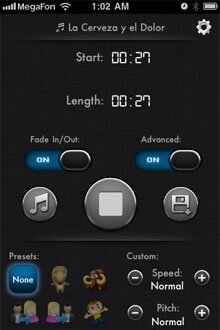
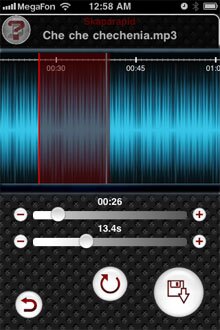

Т.е от нас только нужно указать музыкальный файл из вашей библиотеке на телефоне. Затем выделить нужный кусочек композиции и получить сконвертированный файл с рингтона расширением .m4r. Но если вы теперь зайдете в раздел рингтонов на телефоне, то все равно ничего нового не увидите. Вашего файла там не будет. Политика безопасности Apple не позволяет управлять файлами без iTunes. Поставить рингтон на айфон придется вручную. По этому подключайте iPhone к компьютеру, запускайте iTunes. На вкладке программы в самом низу вы увидите значок программы с помощью которой вы делали рингтон. А в окошке справа файл который и получился в итоге.
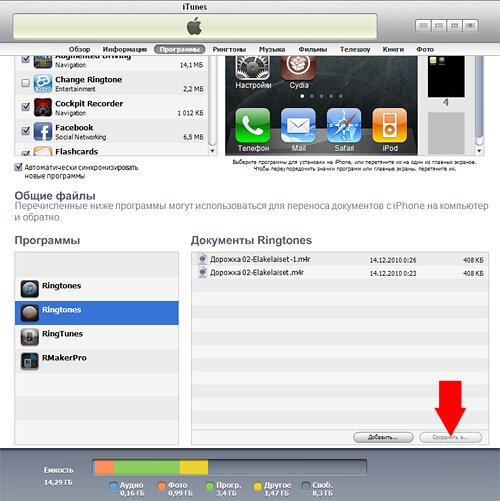
Перепишите его на жесткий диск. Затем откройте вкладку рингтоны в iTunes и добавьте этот файл туда. Синхронизируйте устойство. Теперь рингтон должен появиться в соответствующем разделе на iPhone. И им можно пользоваться. Кривовато, но проще чем в первом случае.
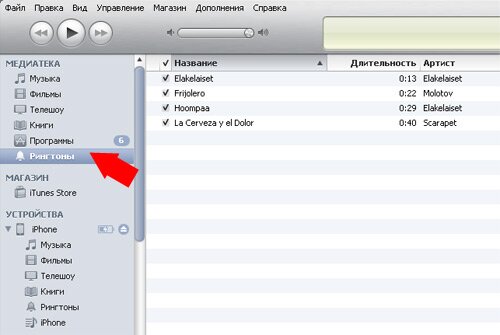
На телефонах с Jailbreake доступ к файловой системе открыт. Вы можете зайти в соответствующий раздел Ringtones программы Cydia. Выбрать нужный рингтон и нажать инсталлировать. И новый звонок сразу появиться у вас на телефоне. Но к сожалениию в сидия очень не удобно работать с рингтонами, нельзя прослучать пока не скачаешь а при синхронизации с iTunes эти файлы исчезают.
Когда-то, для первых прошивок были программы аналогичные тем, что сейчас в app store, к примеру jamendo. Только готовые файлы сразу попадали в раздел звонков. К сожалению, подобных программ на данный момент я не нашел.
В последних версиях iTunes вкладку “Рингтоны” переименовали в “Звуки” и спрятали, чтобы не раздражать пользователей iPad и iPod.
Для вывода вкладки в меню iTunes выберите Правка > Настройки перейдите на вкладку Основные и поставьте галочку Рингтоны (Звуки). Нажмите ОК. В меню айфона должен появится пункт “Звуки”
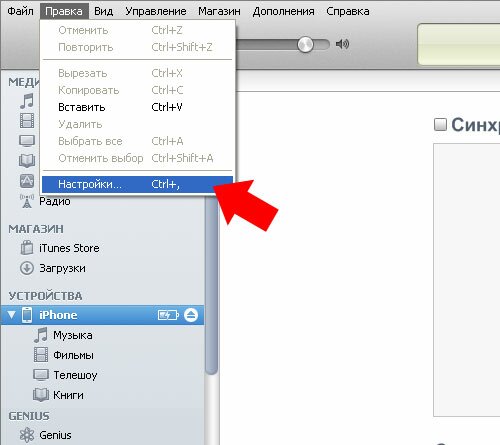
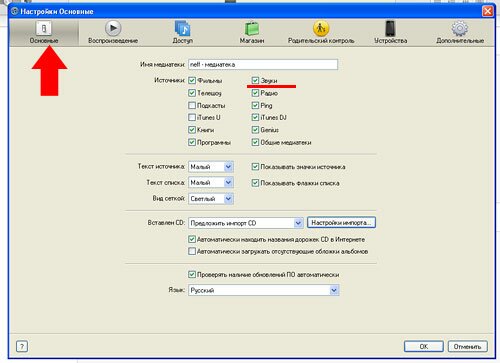
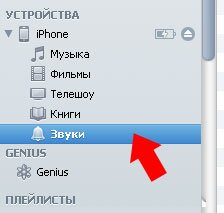
Есть вариант установить рингтон значительно проще, буквально не сколькими нажатиями без подключения к компьютеру. Сделать это можно совершив покупку в официальном магазина iTunes Store. Как это сделать описано в инструкции рингтоны для iPhone – официально, просто, за деньги.
Цены колеблются в пределах 20 рублей за каждый файл. Это хороший выход для тех, кто не очень хорошо дружит с компьютером и не хочет разбираться в тонкостях программы iTunes.
|
|
|
18 Комментариев к “Как установить рингтоны на iPhone”
Написать комментарий.
Чтобы оставить комментарий Вы должны быть зарегистрированны на сайте.
Или Вы можете войти через:

А какой версии тунца тут используется?
просто у меня последняя и там много нет..(
Hugo Reply:
марта 14, 2011 at 16:14
Чтобы появилась вкладка Рингтон, в медиатеку надо перетащить любой рингтон. Она изначально скрыта…
мая 27, 2012 at 14:50
У меня Itunes 10.6.1 Проблема как и у многих не могу поставить рингтон на звонок,здесь по описаниям и комментариям все до безобразия просто,но хоть убей меня,но в медиатеке нету вкладки Рингтоны,даже после перетаскивания туда готового рингтона в формате m4r!!!Согласен что сам торможу)))Прошу подсказки!???
На последнем точно есть, посмотрите повнимательнее
Мой способ!!! Лучший!!!
Наверно все кто когда либо редактировал музыку работали с Sound Forge. Изначально в ней нет поддержки m4r, однако есть другой путь. Открываем в SF любой звуковой файл и отрезаем от него отрезок не более 40 секунд, на будущий рингтон. А потом сохраняем его в формат mp4. Почти готово. Mp4 – это архив из двух файлов AVC-видео файл и AAC-аудио файл. Так как мы сохраняли только звук, в архиве mp4 у нас файл AVC отсутствует, а файл AAC и файл m4r имеют одинаковый программный код, и чтобы из нашего mp4 получить m4r, мы попросту переименовываем mp4 в m4r, который закидываем в тунца, синхронизируем iPhone и пользуемся. Все очень просто!!!
Хотела узнать, куда синхрон. рингтон после?
просто я купила диск с играми и там были рингтоны. я их скинула в тунец, синхрон его с фоней. но не чего. этого рингтона нет ни где.. что делать подскажите)
Подскажите, пожалуйста, а можно на айфон записать более одного рингтона? У меня что-то не получается..((
Создать рингтоны для iPhone можно менее замороченным способом, с помощью онлайн-сервиса Ringer.org Всего за несколько шагов вы можете сделать свой собственный уникальный рингтон из любимой музыки. Получить его можно прямо на телефон или email.
Регистрация и всякие подтверждения в виде sms не требуется. Вообще, неожиданно дружелюбный и бесплатный интерфейс.
У меня Itunes 10.6.1 Проблема как и у многих не могу поставить рингтон на звонок,здесь по описаниям и комментариям все до безобразия просто,но хоть убей меня,но в медиатеке нету вкладки Рингтоны,даже после перетаскивания туда готового рингтона в формате m4r!!!Согласен что сам торможу)))Прошу подсказки!???
Для Маководов.
1. В медиатеки есть вкладка ЗВУКИ. (это и есть рингтоны)
2. Что бы измененный файл amr добавился в звуки нужно в проводнике сделать его копию. На Маке это функция ДУБЛИРОВАТЬ. После дублирования он встает в ЗВУКИ
Простите за дурацкий вопрос. А как перетащить рингтон в Медиатеку(iTunes 10.6.3.25) , чтобы появилась вкладка Рингтон? Спасибо заранее за помощь.
у меня не выходит расширения ===========>(Расширение (3 буквы после точки) у нашего файла сейчас m4a. Наша задача переименовать и задать расширение m4r, то есть достаточно изменить последнюю букву ”a” на ”r”. (Если у вас не показываются расширения, то выберите в проводник «Сервис – Свойства Папки – Вид – и уберите галочку с меню «Скрывать расширения для зарегистрированных типов файлов»)<============= никак не получается помагите плззз
Vadim Nefedov Reply:
августа 28, 2012 at 17:03
Что именно? Если у вас windows, то наведите мышку на файл и нажмите правую кнопку. В меню выберите пункт “переименовать файл”
ulik Reply:
августа 31, 2012 at 10:57
Там не указан формат файла помагите!!!
На iPhone 5 не закидывается рингтон во время синхронизации. Пишет, что файл не найден. Уже что только не делали! Помогите!!!!!!!
Vadim Nefedov Reply:
сентября 10, 2013 at 15:25
Проверьте, есть ли действительно файл по ссылке в iTunes. Правой кнопке по названию рингтона кликните и в контекстном меню выберите “показать в проводнике”
Яблочники, вы что с ума сошли покупать этот обгрызок с наценкой в два раза больше, чем аналоги с нормальных фирм и теми же параметрами? Да и ещё делать все эти танцы с бубном, чтобы поставить обычный рингтон на звонок? )))))))) Секта Стива Джобса с пожертвованиями в фонд памяти ))))) А знаете как ставится рингтон на нормальных телефонах? Берете mp3-файл и кидаете его в нужную папку – всё
Вадим Вяльяотс Reply:
марта 6, 2015 at 12:00
Что-то вас “втыкает” не по детски